


嫁はデジカメで画像を撮ることが非常に多く、夫婦共有の500GBのHDDをあっという間に一杯にした前科があります。
それではと、容量無制限!!のFlickr有料アカウントに入ってあげたんですが、面倒がって全然使わずPCに画像が溜まる一方で困っていました。

『Eye-Fi Share 無線LAN内蔵SDメモリーカード(Jpegのみ転送)』は、無線LANを内蔵したSDカードで、
普通のSDカードと同じようにデジカメに差して使うと、撮った画像をあらかじめ設定したPCやFlickr等の写真共有サービスに自動でアップしてくれます。
対応写真共有サービスは
Flickr
Picasa
Evernote
mixi等々20種弱。
ちなみに動画対応の4GB版では
Flickr
Picasa
Youtube
に動画をアップ出きます。
以前からず~っと気になっていたので、いただけたのは大変ありがたいです。
どれだけ嫁が無精者でも『Eye-Fi Share 無線LAN内蔵SDメモリーカード(Jpegのみ転送)』なら、手間もなくFlickrへ画像が保存されるのでPCがすっきりします。
それでは使ってみます。


Eye-Fiカードをカードリーダに入れてPCに差すと、ソフトのインストールが始まります。

次にファイヤーウォール設定、繋いでいいっすか?と聞いてくるのでいいっすよと答えましょう。

次にブラウザから、Eye-Fiの設定ページへ飛び、アカウントを作成します。


無線LANの設定。

無線LANを選択し、ネットワークパスワードを入力。

次にオンラインサービスの設定。

今回は嫁用のFlickrで設定。


これでEye-Fiを入れてデジカメで撮った画像は、Flickrへアップされるようになりました。

PCからEye-Fiを抜いてデジカメに差して撮影してみます。

おぉ~、撮ったらすぐさまアップされました!
これは感動です。

Flickrにも、もちろんアップされています。

デフォルトでは写真共有サービスへのアップと同時に、PCの指定フォルダ(Windowsの初期設定ではピクチャの下のEye-Fiフォルダ)にも保存されます。
嫁の画像をあふれさせないための利用なので、我が家ではPCには保存しないように設定しました。
大量の画像転送はまだやったことがないので、言い切れませんが転送は速いと感じました。
嫁がブロガーイベント等で数十枚撮ってきても、帰宅後(公衆無線LANで出先でもOK)デジカメの電源を入れさえすれば自動的にFlickrへアップしてくれます。
転送に時間がかかる場合、デジカメのオートパワーオフ機能がどう働くかが唯一の懸念点です。
その点は使い倒してからまた書きます。
デジカメで動画を撮ることも多いので、気に入ったら動画にも対応している『Eye-Fi Share Video 無線LAN内蔵SDHCメモリーカード(動画対応版)』を買おうかなぁ。

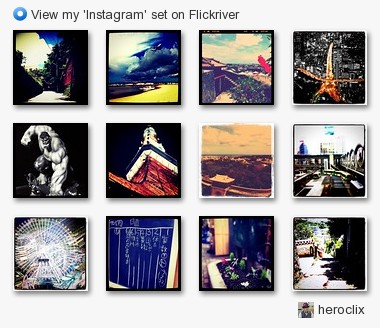


2 コメント:
自動で転送・・・ってのが凄い気持ち良さそう!
うんうん、これは便利。手間がかからないから整理出来る。
コメントを投稿